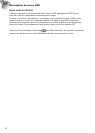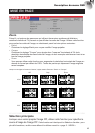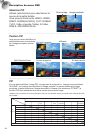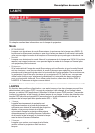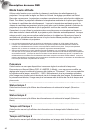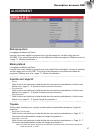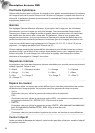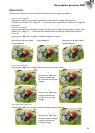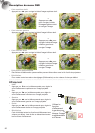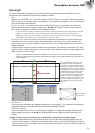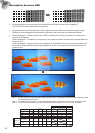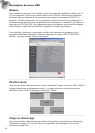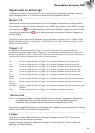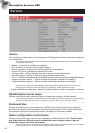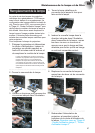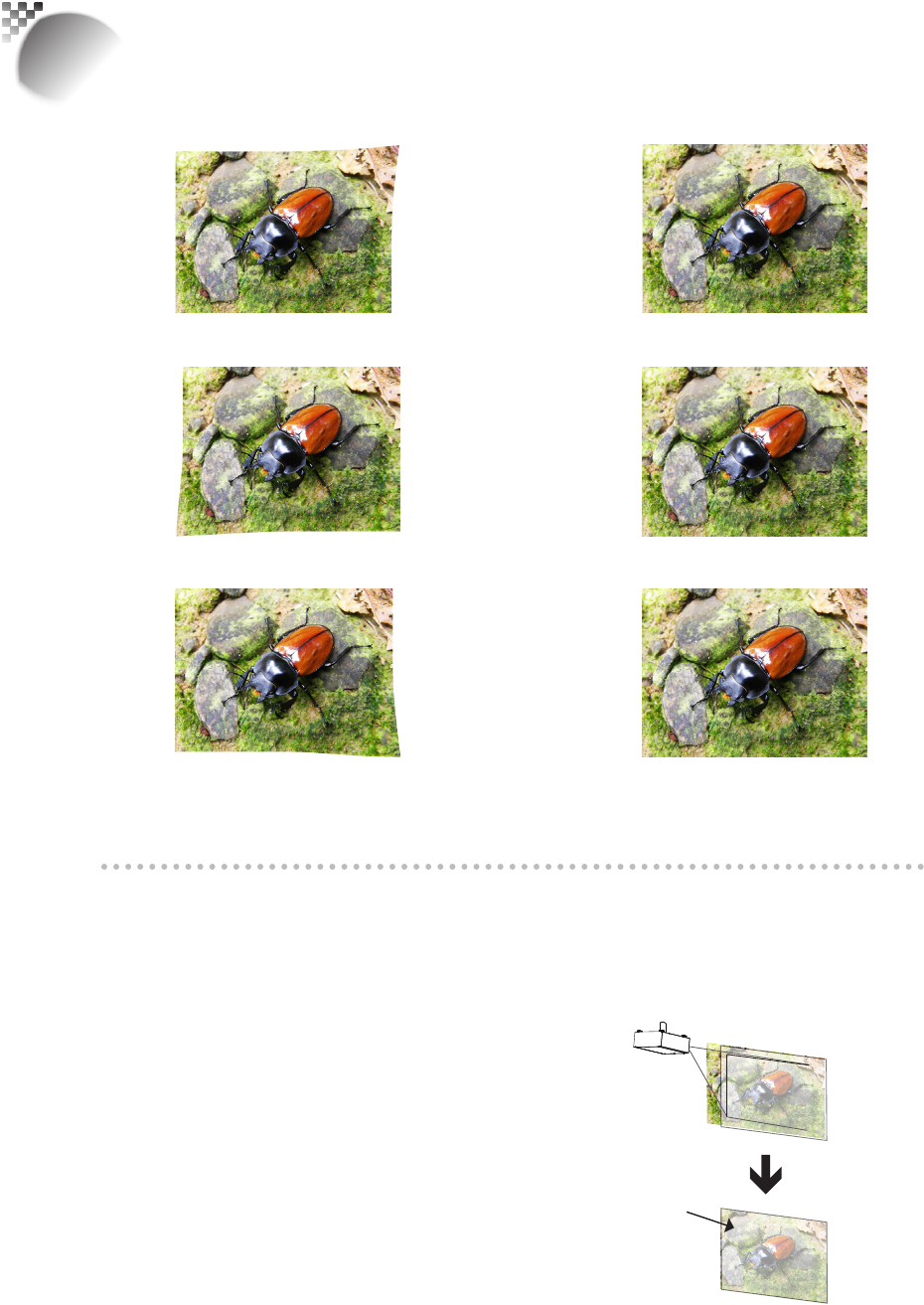
50
Description du menu OSD
RLM
W12
RLM
W12
•
Coin supérieur droit
Appuyez sur ◄► pour corriger le biais d'image supérieur droit.
→
Appuyez sur ◄►
pour corriger le biais
d'image supérieur droit
et corriger l'image.
•
Coin inférieur gauche
Appuyez sur ◄► pour corriger le biais d'image inférieur droit.
→
Appuyez sur ◄► pour
corriger le biais d'image
inférieur gauche et
corriger l'image.
•
Coin inférieur droit
Appuyez sur ◄► pour corriger le biais d'image inférieur droit.
→
Appuyez sur ◄► pour
corriger le biais d'image
inférieur gauche et
corriger l'image.
•
Déformation personnalisée
Des fichiers de déformation personnalisés peuvent être créées avec le kit d'outils du projecteur.
•
Réinitialiser
Pour mettre toutes les valeurs de réglages (Déformation) sur les valeurs d'usine par défaut.
Effacement
•
HAUT
Appuyez sur ▼▲ sur la télécommande pour régler la
zone d'effacement supérieure sur l'image projetée
•
Bas
Appuyez sur ▼▲ sur la télécommande pour régler la
zone d'effacement inférieure sur l'image projetée
•
Gauche
Appuyez sur ◄► sur la télécommande pour régler la
zone d'effacement gauche sur l'image projetée
•
Droite
Appuyez sur ◄► sur la télécommande pour régler la
zone d'effacement droite sur l'image projetée
•
Réinitialiser
Ceci réinitialise toutes les fonctions d'effacement aux
valeurs par défaut, c'est-à-dire en désactivant toutes
les fonctions d'effacement.
Utilisez la
fonction
d'effacement
à gauche pour
bloquer l'image
supplémentaire
sur l'écran.